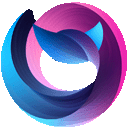首先通过PowerShell命令启用隐藏的“卓越性能”模式,随后在电源选项中选择该模式以释放硬件全部性能,若不可用则可通过控制面板创建自定义高性能计划替代。

如果您希望在Windows 10系统中释放电脑的全部硬件性能,可能需要将电源管理模式调整为“卓越性能”,该模式能提供比标准“高性能”更激进的性能调度。以下是开启此模式的具体步骤:
本文运行环境:Dell XPS 13,Windows 10 专业版
一、通过PowerShell命令启用卓越性能模式
“卓越性能”模式在Windows 10 1803及以上版本中作为隐藏选项存在,需通过管理员权限的PowerShell命令来激活。
1、按下 Win + S 组合键打开搜索栏,输入“powershell”。
2、在搜索结果中找到“Windows PowerShell”,然后右键点击并选择“以管理员身份运行”。
3、在弹出的用户账户控制窗口中,点击“是”以确认管理员权限。
4、在PowerShell窗口中,输入以下命令并按回车键执行:
powercfg -duplicatescheme e9a42b02-d5df-448d-aa00-03f14749eb61
5、如果命令执行成功,系统会返回类似“已创建电源方案 GUID: xxxxxxxx-xxxx-xxxx-xxxx-xxxxxxxxxxxx (卓越性能)”的提示信息。
6、关闭PowerShell窗口,进入下一步进行模式切换。
二、在电源选项中选择卓越性能模式
启用后,“卓越性能”模式会作为一个新的电源计划出现在电源选项中,用户可直接选择应用。
1、右键点击任务栏右下角的电池图标,然后选择“电源选项”。
2、在打开的“电源和睡眠设置”窗口中,点击“其他电源设置”链接,进入经典控制面板界面。
3、在“电源选项”窗口中,查看可用的电源计划列表,此时应能看到名为“卓越性能”的新选项。
4、点击选中“卓越性能”模式,系统将立即应用该配置文件。
三、通过控制面板手动创建高性能电源计划
若因系统版本或厂商定制原因无法使用“卓越性能”模式,可创建一个自定义的高性能电源计划作为替代方案。
1、打开“控制面板”,进入“硬件和声音”类别下的“电源选项”。
2、在左侧菜单中,点击“创建电源计划”。
3、在创建窗口中,选择“高性能”作为基础模板。
4、为新计划输入一个名称,例如“我的高性能配置”,然后点击“创建”按钮。
5、新创建的计划会出现在主页面,点击其右侧的“设为默认值”即可应用。